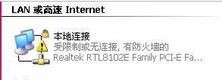dns怎么设置好?教你设置dns
的有关信息介绍如下:
正确地修改dns可以加快网络速度,但如果设置不当也会使网络变慢,那么怎么设置dns好呢,就让我来教你吧。
右键点击右下角的网络(我这里是WIFI)。
点击“打开网络和共享中心”。
进入窗口,点击“无线网络连接”(如果你不是WIFI,那你看到的就是“本地连接”,一样点下去)。
进入“无线网络连接 状态”,点击“属性”。
进入“无线网络连接 属性”,找到“Internet协商版本6(TCP/IPv6)”和“Internet协商版本4(TCP/IPv4)”,选择你要修改的(我要修改的是“Internet协商版本4(TCP/IPv4)”)。
点一下你要修改的,然后再点击“属性”。
进入窗口,看下面的DNS服务器地址,一般默认为“自动获得DNS服务器地址”,这样就是正常的。
如果你要改,那你就点击“使用下面的DNS服务器地址”,然后填你认为可以信得过的DNS地址。
信得过的DNS服务器地址就比如:
谷歌DNS(首选DNS服务器8.8.8.8)(备用DNS服务器8.8.4.4)
和
(首选DNS服务器114.114.114.114)
或者混合
(首选DNS服务器114.114.114.114)(备用DNS服务器8.8.8.8)